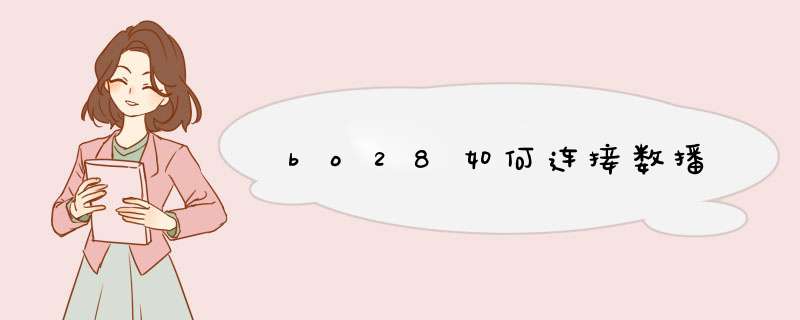
现在随着人民生活水平的不断提高,电脑作为一种曾经的奢侈产品,已经深入到千家万户当中,但是在我们平时使用电脑的时候,可能由于一些 *** 作不当会引起电脑的故障,因此我们需要预先知道一些电脑知识,从而让我们的电脑能够发挥更大的作用,下面就让我带你去看看电脑必备的基础 知识大全 ,希望能帮助到大家!
电脑的基础知识大全,你确定都知道
一、软件系统
软件系统包括: *** 作系统 、应用软件等。应用软件中电脑行业的管理软件,IT电脑行业的发展必备利器,电脑行业的erp软件。
二、硬件系统
硬件系统包括:机箱(电源、硬盘、磁盘、 内存、主板、CPU-中央处理器、CPU风扇、光驱、声卡、网卡、显卡)、 显示器 、UPS(不间断电源供应系统)、键盘、鼠标等等(另可配有耳机、麦克风、音箱、打印机、摄像头等)。
家用电脑一般主板都有板载声卡、网卡,部分主板装有集成显卡。
1、CPU
CPU的英文全称是"Central Processor Unit",翻译成中文就是“中央处理器单元”,它一条一条镀金的材料做的。它在PC机中的作用可以说相当于大脑在人体中的作用。所有的电脑程序都是由它来运行的。
注意:千万不要触碰 cpu 上的金属条,不然会导致接触不良,开不了机。
主板又叫Mother Board(母板)。它其实就是一块电路板, 上面密密麻麻都是各种电路。它可以说是PC机的神经系统,CPU、内存、显示卡、声卡等等都是直接安装在主板上的,而硬盘、软驱等部件也需要通过接线和主板连接。
2、主机
主机一般将放置在机箱中的电脑部件总称为"主机"。它是电脑的最主要组成部分,主板、CPU和硬盘等主要部件均在主机内。
3、内存
内存与磁盘等外部存储器相比较,内存是指CPU可以直接读取的内部存储器,主要是以芯片的形式出现。内存又叫做“主存储器”,简称"主存"。
一般见到的内存芯片是条状的,也叫"内存条",它需要 插在主板上的内存槽中才能工作。还有一种内存叫作"高速缓存",英文名是"Cache",一般已经内置在CPU中或者主板上。
一般说一台机器的内存有多少兆,主要是指内存条的容量。可以在电脑刚开始启动时的画面中看到内存的容量显示,也可以在DOS系统中使用命令来查看内存容量,还可以在Windows系统中查看系统资源看到内存容量。
4、显示卡
显示卡是连接显示器和PC机主板的重要元件。它是插在主板上的扩展槽里的。它 主要负责把主机向显示器发出的显示信号转化为一般电信号,使得显示器能明白PC 机在让它干什么。
显示卡上也有存储器,叫做"显示内存",它的多少将直接影响显示器的显示效果,比如清晰程度和色彩丰富程度等等。
5、显示器
显示器是电脑的输出设备之一,早期的显示器外形与电视机相似都是显像管的,即CRT显示器。现在的显示器大多是LCD或LED的。
6、磁盘和磁盘驱动器
磁盘是PC机的外部存储器之一,分为硬盘和软盘两种。 两者的共同之处在于都是使用磁介质来储存数据,所以叫"磁盘"。想要让PC机使用磁盘,必须将磁盘放置在特殊的装置中,也就是磁盘驱动器里。
硬盘的英文是Hard Disk,直译成中文就是“硬的盘子”。由于硬盘是内置在硬盘驱动器里的,所以一般就把硬盘和硬盘驱动器混为一谈了。
硬盘的外观大小一般是35英寸。硬盘的容量一般以M(兆)和G(1024兆)计算。平常见到的硬盘容量从几十兆(几十M)到几千兆(几G)都有。
平常所说的C盘、D盘,与真正的硬盘不完全是一回事。一个真正的硬盘术语叫作“物理硬盘”,可以在DOS *** 作系统中把一个物理硬盘分区,分为C盘、D盘、E盘等若干个“假硬盘”,术语叫作“逻辑硬盘”。
7、电脑电源和机箱
电脑当然要有电源了,不过电脑的电源可不能直接使用220伏的普通电压。电脑的电源内部有一个变压器,把普通的220V市电转变为电脑各部件所需的电压,比如 CPU 的工作电压,一般只有几伏。
为了安全起见,一般把电脑各部件(当然除了显示器)合理放置在机箱内部。机箱的外壳上有许多按钮,如电源启动按钮、RESET按钮(用于电脑的重新启动)等等。
机箱上还有一些指示灯,如电源指示灯在电脑工作时应该是亮的,硬盘指示灯在对硬盘进行 *** 作时会闪烁等等。软驱和光驱在机箱前端可以直接使用。
8、扩展卡和扩展槽
当需要用电脑看VCD、听音乐时,就需要配置声卡了。声卡不是PC机的必备部件,它是PC机的一种功能扩展卡。
所谓扩展卡,就是指这种卡可以扩展PC机的功能,比如声卡可以使PC机发声、传真卡可以使PC机具备传真功能、网卡可以让您联入网络等等。
扩展卡是直接插在主板上专为扩展卡设计的扩展槽中的。显示卡其实也是一种扩展卡,因为从计算机的基本原理来说,“显示”实际是一种额外的功能,只是为了使计算机的工作过程能在人们的直接可视的监控之下。
虽然现在显示器已经是电脑的基本设备之一了,但由于习惯原因,显示卡仍然被视作一种扩展卡。当然,声卡、传真卡、网卡都是标准的扩展卡。
9、键盘和鼠标
键盘和鼠标是PC机的输入设备,当敲击键盘时,被敲击的键就向PC机的主板发送一个信号,并继续传送给CPU,由CPU来根据 *** 作系统中的有关程序来确认按下的键将会引起什么反应。
比如在做文字处理时,如果没有启动汉字输入系统,敲击键盘上的英文字母会直接输入英文,敲击"a"键就会显示"a"。
而当启动汉字输入系统后,敲击键盘上的英文字母后,就不会直接输入英文,而先判断所敲入英文是否符合汉字输入 方法 中的规则,如果能够表达某个或某些汉字,就会输入汉字。反之则无法输入汉字。
又如在DOS系统中,同时按下"Ctrl"、"Alt"和"Del"将会使电脑重新启动。 而在Windows 95/98系统中就不会使电脑重新启动,而会d出一个"关闭程序"的对话框。目前的键盘一般有101或106个键,有的键盘还有3个Windows 95功能键。
10、DVD/CD ROM
即数字通用光盘。DVD光驱指读取DVD光盘的设备。DVD盘片的容量为47GB,相当于CD-ROM光盘的七倍,可以存储133分钟,包含七个杜比数字化环绕音轨。
DVD盘片可分为:DVD-ROM、DVD-R(可一次写入)、DVD-RAM(可多次写入)和DVD-RW(读和重写)。目前的DVD光驱多采用EIDE接口能像CD-ROM光驱一样连接到IDEas、SATA或SICI接口上。
扩展资料:
笔记本 电脑与台式电脑的区别:
1、首先是两者的外观上。 台式机 体积较大,线材杂乱,而且主机和显示器是分体的。笔记本则小巧,内有多余的线材,显示屏和机身是一体的。
2、性价比上,同样价格的台式机性能明显要强于笔记本,或者说同样性能的话笔记本要更贵。
3、同样型号的硬件,台式机要明显强于笔记本。比如说,CPU都是i5(差别是笔记本的型号后有个M),台式机的是四核四线程,笔记本的是双核四线程。
同样是GT650显卡(笔记本是GT650M),台式机的性能是笔记本的一倍。另外,台式机机械硬盘一般都是7200转,笔记本是5400转。
4、再就是台式机由于各个配件都是插在主板上的,维修更换比较容易,维修费用也小一些,而且升级硬件也很方便,笔记本则由于很多硬件是集成在主板上的,维修麻烦费用较高,而且升级很困难(尤其是显卡)。
散热问题是台式机和笔记本的另一大差别。台式机散热较好,而且除尘涂导热硅脂都很简单,笔记本则硬件温度明显较高,清灰涂硅脂非常麻烦。
电脑配置取决的因素:
1、CPU,这个主要取决于频率和二级缓存,频越高、二级缓存越大,速度越快,未来CPU将有三级缓存、四级缓存等,都影响响应速度。
2、内存,内存的存取速度取决于接口、颗粒数量多少与储存大小(包括内存的接口,如:SDRAM133,DDR233,DDR2-533,DDR3-800),一般来说,内存越大,处理数据能力越强,速度就越快。
3、主板,主要还是处理芯片,如:笔记本i965比i945芯片处理能力更强,i945比i910芯片在处理数据的能力又更强些,依此类推。
4、硬盘,硬盘在日常使用中,考虑得少一些,不过也有是有一些影响的,首先,硬盘的转速(分:高速硬盘和低速硬盘,高速硬盘一般用在大型服务器中。
如:10000转,15000转;低速硬盘用在一般电脑中,包括笔记本电脑),台式机电脑一般用7200转,笔记本电脑一般用5400转,这主要是考虑功耗和散热原因。
5、显卡:这项对运行超大程序软件的响应速度有着直接联系,如运行CAD2007,3DStudio、3DMA__等图形软件。显卡除了硬件级别上的区分外,也有“共享显存”技术的存在,和一般自带显存芯片的不同,就是该“共享显存”技术。
需要从内存读取显存,以处理相应程序的需要。或有人称之为:动态显存。这种技术更多用在笔记本电脑中。
6、电源,这个只要功率足够和稳定性好。
7、显示器:显示器与主板的接口也一样有影响(请查阅显示设备相关技术资料)。
电脑基础知识大全
一、软件系统
软件系统包括: *** 作系统、应用软件等。应用软件中电脑行业的管理软件,IT电脑行业的发展必备利器,电脑行业的erp软件。
二、硬件系统
硬件系统包括:机箱(电源、硬盘、磁盘、 内存、主板、CPU-中央处理器、CPU风扇、光驱、声卡、网卡、显卡)、显示器、UPS(不间断电源供应系统)、键盘、鼠标等等(另可配有耳机、麦克风、音箱、打印机、摄像头等)。家用电脑一般主板都有板载声卡、网卡,部分主板装有集成显卡。
1、CPU的英文全称是"Central Processor Unit",翻译成中文就是“中央处理器单元”,它一条一条镀金的材料做的。它在PC机中的作用可以说相当于大脑在人体中的作用。所有的电脑程序都是由它来运行的。注意:千万不要触碰cpu上的金属条,不然会导致接触不良,开不了机。主板又叫Mother Board(母板)。它其实就是一块电路板, 上面密密麻麻都是各种电路。它可以说是PC机的神经系统,CPU、内存、显示卡、声卡等等都是直接安装在主板上的,而硬盘、软驱等部件也需要通过接线和主 板连接。
2、主机主机一般将放置在机箱中的电脑部件总称为"主机"。它是电脑的最主要组成部分,主板、CPU和硬盘等主要部件均在主机内。
3、内存内存与磁盘等外部存储器相比较,内存是指CPU可以直接读取的内部存储器,主要是以芯片的形式出现。内存又叫做“主存储器”,简称"主存"。一般见到的内存芯片是条状的,也叫"内存条",它需要 插在主板上的内存槽中才能工作。还有一种内存叫作"高速缓存",英文名是"Cache",一般已经内置在CPU中或者主板上。一般说一台机器的内存有多少兆,主要是指内存条的容量。可以在电脑刚开始启动时的画面中看到内存的容量显示,也可以在DOS系统中使用命令来查看内存容量,还可以在Windows系统中查看系统资源看到内存容量。
4、显示卡
显示卡是连接显示器和PC机主板的重要元件。它是插在主板上的扩展槽里的。它 主要负责把主机向显示器发出的显示信号转化为一般电信号,使得显示器能明白PC 机在让它干什么。
显示卡上也有存储器,叫做"显示内存",它的多少将直接影响显示器的显示效果,比如清晰程度和色彩丰富程度等等。
5、显示器
显示器是电脑的输出设备之一,早期的显示器外形与电视机相似都是显像管的,即CRT显示器。现在的显示器大多是LCD或LED的。
6、磁盘和磁盘驱动器
磁盘是PC机的外部存储器之一,分为硬盘和软盘两种。 两者的共同之处在于都是使用磁介质来储存数据,所以叫"磁盘"。想要让PC机使用磁盘,必须将磁盘放置在特殊的装置中,也就是磁盘驱动器里。硬盘的英文是Hard Disk,直译成中文就是“硬的盘子”。由于硬盘是内置在硬盘驱动器里的,所以一般就把硬盘和硬盘驱动器混为一谈了。硬盘的外观大小一般是35英寸。硬盘的容量一般以M(兆)和G(1024兆)计算。平常见到的硬盘容量从几十兆(几十M)到几千兆(几G)都有。
平常所说的C盘、D盘,与真正的硬盘不完全是一回事。一个真正的硬盘术语叫作“物理硬盘”,可以在DOS *** 作系统中把一个物理硬盘分区,分为C盘、D盘、E盘等若干个“假硬盘”,术语叫作“逻辑硬盘”。
7、电脑电源和机箱
电脑当然要有电源了,不过电脑的电源可不能直接使用220伏的普通电压。电脑的电源内部有一个变压器,把普通的220V市电转变为电脑各部件所需的电压,比如 CPU 的工作电压,一般只有几伏。为了安全起见,一般把电脑各部件(当然除了显示器)合理放置在机箱内部。机箱的外壳上有许多按钮,如电源启动按钮、RESET按钮(用于电脑的重新启动)等等。
机箱上还有一些指示灯,如电源指示灯在电脑工作时应该是亮的,硬盘指示灯在对硬盘进行 *** 作时会闪烁等等。软驱和光驱在机箱前端可以直接使用。
8、扩展卡和扩展槽
当需要用电脑看VCD、听音乐时,就需要配置声卡了。声卡不是PC机的必备部件,它是PC机的一种功能扩展卡。
所谓扩展卡,就是指这种卡可以扩展PC机的功能,比如声卡可以使PC机发声、传真卡可以使PC机具备传真功能、网卡可以让您联入网络等等。扩展卡是直接插在主板上专为扩展卡设计的扩展槽中的。显示卡其实也是一种扩展卡,因为从计算机的基本原理来说,“显示”实际是一种额外的功能,只是为了使计算机的工作过程能在人们的直接可视的监控之下。虽然现在显示器已经是电脑的基本设备之一了,但由于习惯原因,显示卡仍然被视作一种扩展卡。当然,声卡、传真卡、网卡都是标准的扩展卡。
9、键盘和鼠标
键盘和鼠标是PC机的输入设备,当敲击键盘时,被敲击的键就向PC机的主板发送一个信号,并继续传送给CPU,由CPU来根据 *** 作系统中的有关程序来确认按下的键将会引起什么反应。
比如在做文字处理时,如果没有启动汉字输入系统,敲击键盘上的英文字母会直接输入英文,敲击"a"键就会显示"a"。
而当启动汉字输入系统后,敲击键盘上的英文字母后,就不会直接输入英文,而先判断所敲入英文是否符合汉字输入方法中的规则,如果能够表达某个或某些汉字,就会输入汉字。反之则无法输入汉字。在DOS系统中同时按下"Ctrl"、"Alt"和"Del"将会使电脑重新启动。 而在Windows 95/98系统中就不会使电脑重新启动,而会d出一个"关闭程序"的对话框。目前的键盘一般有101或106个键,有的键盘还有3个Windows 95功能键。
10、DVD/CD ROM
即数字通用光盘。DVD光驱指读取DVD光盘的设备。DVD盘片的容量为47GB,相当于CD-ROM光盘的七倍,可以存储133分钟,包含七个杜比数字化环绕音轨。
DVD盘片可分为:DVD-ROM、DVD-R(可一次写入)、DVD-RAM(可多次写入)和DVD-RW(读和重写)。目前的DVD光驱多采用EIDE接口能像CD-ROM光驱一样连接到IDEas、SATA或SICI接口上。
扩展资料:
笔记本电脑与台式电脑的区别:
1、首先是两者的外观上。台式机体积较大,线材杂乱,而且主机和显示器是分体的。笔记本则小巧,内有多余的线材,显示屏和机身是一体的。
2、性价比上,同样价格的台式机性能明显要强于笔记本,或者说同样性能的话笔记本要更贵。
3、同样型号的硬件,台式机要明显强于笔记本。比如说,CPU都是i5(差别是笔记本的型号后有个M),台式机的是四核四线程,笔记本的是双核四线程。
同样是GT650显卡(笔记本是GT650M),台式机的性能是笔记本的一倍。另外,台式机机械硬盘一般都是7200转,笔记本是5400转。
4、再就是台式机由于各个配件都是插在主板上的,维修更换比较容易,维修费用也小一些,而且升级硬件也很方便,笔记本则由于很多硬件是集成在主板上的,维修麻烦费用较高,而且升级很困难(尤其是显卡)。
散热问题是台式机和笔记本的另一大差别。台式机散热较好,而且除尘涂导热硅脂都很简单,笔记本则硬件温度明显较高,清灰涂硅脂非常麻烦。
电脑配置取决的因素:
1、CPU,这个主要取决于频率和二级缓存,频越高、二级缓存越大,速度越快,未来CPU将有三级缓存、四级缓存等,都影响响应速度。
2、内存,内存的存取速度取决于接口、颗粒数量多少与储存大小(包括内存的接口,如:SDRAM133,DDR233,DDR2-533,DDR3-800),一般来说,内存越大,处理数据能力越强,速度就越快。
3、主板,主要还是处理芯片,如:笔记本i965比i945芯片处理能力更强,i945比i910芯片在处理数据的能力又更强些,依此类推。
4、硬盘,硬盘在日常使用中,考虑得少一些,不过也有是有一些影响的,首先,硬盘的转速(分:高速硬盘和低速硬盘,高速硬盘一般用在大型服务器中。如:10000转,15000转;低速硬盘用在一般电脑中,包括笔记本电脑),台式机电脑一般用7200转,笔记本电脑一般用5400转,这主要是考虑功耗和散热原因。
5、显卡:这项对运行超大程序软件的响应速度有着直接联系,如运行CAD2007,3DStudio、3DMA__等图形软件。显卡除了硬件级别上的区分外,也有“共享显存”技术的存在,和一般自带显存芯片的不同,就是该“共享显存”技术。
需要从内存读取显存,以处理相应程序的需要。或有人称之为:动态显存。这种技术更多用在笔记本电脑中。
6、电源,这个只要功率足够和稳定性好。
7、显示器:显示器与主板的接口也一样有影响。
电脑知识大全 菜鸟必备
开机注意
当我们使用电脑的时候,第一步进行的就是要对电脑进行开机,而电脑的开机一般分为3种,第一种是冷启动,它是最常用的开机程序,只需要按下复位键,就能够进行启动了。如果我们的电脑遇到了 死机 情况,我们可以按一下电脑主机的复位按钮,它一般位于主机电源的下方。如果我们遇到了断电的情况或者是系统崩溃,那么我们通常需要热启动。
屏幕保护
接着是电脑屏幕方面的知识,一般来说,一个普通的电脑屏幕可以使用5到6年左右,而为了尽可能的延长使用寿命,所以我们在平时不使用电脑的时候,就尽量关闭。而如果是开启屏幕保护程序来说,那是一种有害无益的做法。如果我们重装系统的话,那么就需要对电脑硬盘进行分区。一般来说,分区在3到5个区之间就最好了,这样有利于存放相关的文件,而且不会显得太乱。当我们在电脑中查找相关的资料的时候,要将一些同类的文件放在一个文件夹当中。而且无论我们是复制还是粘贴,一定要新建一个文件夹,同时要记清文件夹的名字。而在安装某软件的时候,要安装在原文件夹。
杀毒清理
当我们想要卸载软件的时候,也可以及时的删除干净,这样避免了浪费磁盘空间,同时也不会产生不必要的程序冲突。而电脑在运行过程当中,有可能引发中毒现象,所以很有必要为我们的电脑设置一款杀毒软件,一般来说,我们都是选择市面上常见的杀毒软件。例如360或者是金山毒霸之类的。当然我们也要及时查看,这些软件是否恶意更改电脑的设置,防止对我们的工作或者学习造成影响。
以上关于电脑相关知识的介绍。其实电脑作为信息革命产业的代表之作,随着制作工艺的发达,电脑的性能得到了越来越多的开发,但是我们需要注意的是,在使用电脑的时候还是要小心对待,避免使我们的电脑受到损害。要像呵护我们的身体一样仔细呵护我们的电脑。
电脑必备的基础知识大全相关 文章 :
★ 电脑知识大全菜鸟必备
★ 电脑入门基本知识大全
★ 电脑 *** 作常识入门必学知识
★ 学习电脑知识
★ 计算机硬件基础知识学习
★ 电脑硬件知识:新手必备的四大电脑硬件基础常识
★ 电脑基础教程
★ 电脑入门基本知识有哪些
★ 电脑主板的基础知识大全有哪些
★ 电脑硬件的基础知识学习
网络基础教程全文计算机网络技术
第一章 计算机网络概述
第一节 计算机网络概述
知识精讲
一、 计算机网络定义
计算机网络是指将分布在不同地理位置具有独立功能的多台计算机,用通信设备和通信链路连接起来,在网络 *** 作系统、网络协议及网络管理软件的管理协调下,实现资源共享、信息传递(数据通信)的系统。
计算机网络是现代计算机技术与通信技术相结合的产物。
二、 发展
第一代:面向终端的计算机通信网,采用电路交换方式,实质上是以主机为中心的星型网。
第二代:分组交换网,以通信子网为中心,多台计算机和终端构成外围的资源子网,数据交换方式采用分组交换。
第三代:以“开放系统互连为参考模型”为标准框架,80年人中期,Internet的出现(TCP/IP)。
第四代:宽带综合业务数字网(B-ISDN),93年美国政府提出“信息高速公路”。“信息高速公路”的特征是广域、高速和交互。
三、 系统组成
计算机网络是计算机技术与通信技术密切结合的产物,也是继报纸、广播、电视之后的第四媒体。
从网络拓扑结构来看,计算机网络是由一些网络节点和连接这些网络节点的通信链路构成。
从逻辑功能上讲,计算机网络是由通信子网和资源子网组成。通信子网是计算机网络中负责数据通信的部分,主要完成计算机之间数据的传输、交换以及通信控制,它由网络节点、通信链路组成;资源子网提供访问网络和处理数据的能力,是由主机系统、终端控制器和终端组成,主机系统负责本地或全网的数据处理,运行各种应用程序或大型数据库,向网络用户提供各种软硬件资源和网络服务,终端控制器把一组终端连入通信子网,并负责对终端的控制及终端信息的接收和发送。
从系统组成来看,计算机网络是由网络硬件系统和网络软件系统构成。
1、 网络硬件系统
网络硬件系统一般指构成计算机网络的硬件设备,包括各种计算机系统、终端及通信设备。
(1) 主机系统:是计算机网络的主体,根据在网络中的功能和用途的不同可分为服务器和工作站。
服务器是通过网络 *** 作系统为网上工作站提供服务及共享资源的计算机设备;网络工作站是连接到网络上的计算机,又称客户机,它是网络数据主要的发生场所和使用场所除保持原有功能为用户服务之外,同时又可以按照被授予的权限去访问服务器,用户主要是通过使用工作站为利用网络资源并完成自己的工作。工作站又可分为无盘工作站和带盘工作站两种,带盘工作站是带有硬盘的微机,本身具有独立的功能,具有本地处理能力。而无盘工作是不带硬盘的微机,其引导程序存放在网络适配器EPROM中,加电后自动执行,与网络中的服务器进行相连。这种工作站不仅能防止计算机病毒通过工作站感染服务器,还可以防止非法用户拷贝网络中的数据。
(2) 终端:本身不具备处理能力,不能直接在连接到网络上,只能通过网络上的主机与网络相连而发挥作用,常见的有显示终端、打印终端、图形终端等。
(3) 传输介质:在网络设备之间构成物理通路,以便实现信息的交换。最常见的有同轴电缆、双绞线、光纤。
(4) 网络互联设备:用于实现网络之间的互连,主要有中继器、集线器、路由器、交换机等。
(5) 网络接入设备:用于计算机与计算机网络进行连接的设备,常见的有网卡、调制解调器等。
2、 网络软件系统
网络软件主要包括网络 *** 作系统、网络通信协议和各种网络应用系统。
*** 作系统:包括服务器 *** 作系统与工作站 *** 作系统。
服务器 *** 作系统:一般为多任务、多用户的,它装在服务器上,主要承担网络范围内的资源管理与分配,对网络设备进行存取访问,支持网络用户间的通信。常见的windowsNT/windows server2000/netware/unix/linux等。
工作站 *** 作系统:是本机处理能力的有力支撑,负责对本机资源的正常管理。常见的有window98/windows2000/dos等。
通信协议:网络中计算机之间、网络设备与计算机之间、网络设备之间进行通信时,双方所要遵循的通信规则的约定。常见的有包交换协议IPX、传输控制协议/网际协议(TCP/IP)、以太网协议等。
网络管理软件:用来对网络运行状况进行信息统计、报告、警告、监控的软件系统。TCP/IP协议簇中提供管理功能的协议为简单网络管理协议SNMP。
四、 分类
1、 按网络覆盖的范围分:广域网(WAN)、局域网(LAN)、城域网(MAN)。三种网络比较如下表:
表 三种网络的比较
类型 分布范围 传输速率 应用场合
局域网 1KM左右 1M以上 一个单位
城域网 5-50KM 1M 一个城市
广域网 几十-几千KM 几M以上 一个国家或洲际网
2、 按网络的拓扑结构分:星型、树型、总线型、环型、网状型、混合型。
3、 按传输介质分:同轴电缆网、双绞线网、光纤网、卫星网、无线网。
4、 按带宽和传输能力分:基带网(窄带网)和宽带网(多媒体)。
5、 按网络的使用性质分:公用网、专用网。
6、 按网络的交换功能分:电路交换网、报文交换网、分组交换网、帧中继网、ATM网。
7、 按控制方式分:集中式、分散式、分布式。
注:intranet又称内联网,服务于企业网,集LAN、WAN和数据服务为一体,采用internet的相关技术,同样使用TCP/IP通信协议进行数据通信。
五、 功能
建立计算机网络的基本目的是实现数据通信和资源共享。其主要功能有:
1、 数据通信
传真、电子邮件、电子数据交换(EDI)、电子公告牌(BBS)、视频点播(VOD)、远程登录和信息浏览等。
2、 资源共享
共享的资源主要指计算机系统的软件、硬件和数据;共享是指网内用户均能享受网络中各个计算机系统的全部或部分资源,且用户不需要知道资源所处的物理位置。
3、 提高计算机系统的可靠性和可用性
网络中的每台计算机可通过网络相互成为后备机,一旦某台计算机出现故障,它的任务就可由其他计算机代完成;均衡负荷,从而提高每台计算机的可用性。
4、 支持分布式的信息处理
通过算法将大型的综合问题、交给不同的计算机分别同时进行处理用户可根据需要合理选择网络资源,就近快速地进行处理;另一方面利用网络技术将多台计算机连成具有高性能的计算机系统来解决大型的问题,也比用同样性能的大中型计算机节省费用。
知识精讲
一、 基本概念
1、 数据通信:指通过计算机技术与通信技术结合来实现信息的传输、交换、存储和处理。
2、 数据:在网络中可用的有两类数据即取连续值的模拟数据和取离散值的数字数据。
3、 信号:数据的电磁波或电编码,是数据的具体表示形式。
根据电信号的形式分为取值为连续值的模拟信号和妈值为离散值的数字信号两类。
4、 信道:是信号传输的通道,可分为物理信道和逻辑信道,传输介质一般称为物理信道,根据传输介质的不同又可分为有线信道和无线信道,通常所讲的信道更侧重逻辑上的含义即指逻辑信道。
5、 数据传输速率:通常用比特率来衡量,即指单位时间内传送的二进制数据位数,通常用b/s。 数字信号经调制后的传输速率,即单位时间内传送的电信号的个数,又称波特率,它也作为物理信道性能的好坏的数据传输速率,单位为波特。
6、 信道容量:信道允许的最大数据传输速率。
7、 吞吐量:是单位时间内整个网络能够处理的信息总量,单位是字节/秒或位/秒。
8、 信道带宽:是指信道所能传送的信号频率宽度,它的值为信道上可传送信号的最高频率与最低频率之差。带宽越大,所能达到的传输速度就越大。
9、 误码率:指数据传输中出错数据占被传输数据总数的比例。
信道的性能指标主要有信道容量、信道带宽、吞吐量、误码率等。
二、 物理信道分类
1、 按传输介质分:有线信道(如双绞线、同轴电缆、光缆)、无线信道(微波、红外线、激光)。
2、 按传输信号的形式分:模拟信道、数字信道。
3、 按使用方式分:专用信道、公用信道。
三、 传输技术
1、 基带传输与频带传输
(1) 基带传输
基带指电信号固有的基本频带。
基带传输是指将数字设备发出的数字信号原封不动地送入信道上去传输。
(2) 频带传输
把数字设备上发出的数字信号调制成模拟信号后再发送、传输,到达接收端时再把模拟信号解调成原来的数字信号来进行传输。
(3) 宽带传输
将多路基带信号、音频信号和视频信号经调制后放到同一条电缆的不同频段处进行传输。宽带传输系统可实现文字、声音和图像的一体化传输。
2、 异步传输与同步传输
(1) 异步传输
发送字符时发送端在每个字符的首尾分别加上一个起始位和2个停止位,以表示字符的开始和结束,一次只能收发一个字符。有数据需要发送的终端设备可以在任何时刻向信道发送信号,而不管接收方是否知道它已开始发送 *** 作,且由于各字符的发送时间间隔是任意的,因此各字符之间是异步的,故称之为异步传输。
(2) 同步传输
在同步方式中,发送端连续发送一串字符(或数据块)一个字符紧接在另一个字符之后,只在每个数据块的前后各附加一个字节的同步字符SYN,接收端仅靠该字符来识别所要接收的数据。同步传输是一个接收与发送速度保持一致的过程,也就是接收端根据发磅端所发送的信号频率和起止时间来接收信号,接收端校准自己的接收时间和重复频率,以求同发送端信号相一致的过程。
表 异步传输与同步传输比较
传输方式 传输单位 优 点 缺 点
异步传输 字符 控制简单、价格便宜 效率低、速率慢
同步传输 报文或分组 传输效率高 误码率较高、控制复杂
3、 单工、半双工、全双工
三种通信方式的比较
表 三种通信方式的比较
通信方式 传输方向 信道个数 收、发方限制 优、缺点 应 用
单工 固定单向 1 一方只能发送,另一方只能接收 结构简单、效率低、只能单向传输信息 广播、电视
半双工 限时双向 2 通信双方在不同时刻可分别发送或接收信息 效率低 对讲机等
全双工 双向 2 通信双方在同一时刻既可发送信息又可接收信息 结构复杂、成本高、性能最好 计算机之间
单工:只允许数据按指定的一个方向传输,只需一个信道,结构简单。
半双工:在任何时刻信道上只有一个方向的数据传输,而在另一个时刻有反方向的传输。在要求不太高的场合,多采用此通信方式,如航空和航海的无线电台和对讲机及多数的计算机网络中的数据通信等,需两个信道。
全双工:允许在两个方向上同时传输数据。此方式效率最高,使用方便,常用于计算机与计算机间的通信,它需要两个信道分别传送两个方向上的信号,每一端在发送信息的同时也在接收信息。
全双工需要两个独立的信道,这两个独立信道可以采用两组传输线路实现,也可以用多路复用技术实现。此通信方式的性能最好,所需用的设备最复杂,实现的成本也最高。
四、 数据交换技术
在计算机通信中,两台计算机利用通信线路,通过多个中间节点或中转节点的计算机网络进行传送,中间节点计算机或计算机网络在传送信息时并不关心信息的具体内容,仅负责将信息从一个节点计算机传送到另一个节点计算机上,直到信息被传送到目的地,我们将这种由中间节点参与的通信称为“数据交换”。传统的数据交换方式可分为:电路交换和存储交换,存储交换又可分为报文交换和分组交换,目前常用的帧中继、异步传输模式(ATM)均属于快速的分组交换技术。
1、 电路交换技术
又称线路交换技术,它是基于信道的共享方式,类似于电话,必须经过建立连接(信道建立)、传输数据、拆除连接(释放信道)三个通信过程,适合远距离成批传输数据。
表 数据交换技术的比较
交换技术 特 点 工作位置 优 点 缺 点
电路交换 通信前先建立一条物理信道或子信道,通信结束后再释放信道,以比特为单位 物理层 设备及 *** 作简单实时性好 静态分配信道线路利用率低
存储交换 报文交换 存储转发 以报文为单位进行传输,且长度无限制 网络层 信道利用率高可靠性高双方可不同时工作 实时性差,分组交换中结点必须有较高的处理能力
分组交换 以分组为单位,长度一般为1~nKbit 网络层 线路利用率高、速率快(64Kbps)、吞吐量大、误码低、灵活性好
表 两种典型的分组交换技术的比较
交换技术 工作位置 特点 缺点
帧中继 链路层 以帧为单位、边接收边转发 具有路由功能传输速率高2048Mbps
异步传输模式(ATM) 链路层 以信元为单位、信元定长为53B、发送端不独占时间片 实时性好误码率低传速率高22Mbps时延小
2、 存储交换技术
通信双方不必完整地占用一个物理信道,被传输的数据单元中含有目的地址,中间结点总是先将传输到本结点的数据单元暂存于本结点中,后寻找空闲的通路再转发给下一结点。
存储交换又可分为报文交换和分组交换,二者之间的主要区别是传输的数据单位不同,报文交换的数据单元是一个长度没有任何限制的报文,而分组交换对数据单元的长度有明确的规定,一般为1千至几千个比特位,所以在分组交换方式中长报文要先分割为多个短分组,然后再以分组为单位进行传送。
知识精讲
一、 网络体系结构的基本概念
1、 网络协议
计算机网络实体之间进行通信时所采用的一种通信语言,它是一组有关信息传输顺序、信息格式和信息内容等的约定或规则。网络协议含有三个要素即语义、语法和时序。
语义:指构成协议的协议元素的含义,不同类型的协议元素规定了通信双方所要表达的不同内容,而协议元素是指控制信息或命令及应答。
语法:指数据或控制信息的数据结构形式或格式。
时序:也称规则,即事件的执行顺序。
2、 网络层次式结构
对于复杂的计算机网络协议,通常采用自顶向下逐步求精的方法采用分层式网络结构,有采用分层方式的做法,可以使每一层实现一种相对独立的功能,从而将一个难以处理的复杂问题分解为若干较容易处理的小问题,而且每一层都是向它的上一层提供服务。采用分层结构的好处主要有:
(1) 各层之间相互独立
(2) 灵活性好
(3) 容易标准化
(4) 各层可以选择最合适的实现技术
3、 网络体系结构:计算机网络的层次及其协议的集合。
4、网络拓朴结构:也称网络结构,是指网络结点和链路的几何位置。结点是指组成网络的网络单元,如:主机、集线器、路由器等,根据功能不同可分为端点和转接点,端结点指通信的源或宿结点,又称访问接点,如主机或终端;转接结噗指网络通信过程中起控制和转发信息作用的结点,如集线器、交换机等。
5、链路:两个节点之间的线路。
二、 常见的网络拓朴结构
网络拓朴结构的选择与传输出介质的选择和介质访问控制方法紧密相关。常见的拓朴结构有:
1、 星型
所有的计算机都连接到一个中心节点上,该中心节点一般为主机或集线器。中心接点负责接收工作站的信息,再转发给相应的工作站,它具有中继和数据处理功能。
2、 环型
由连接成封闭回路的网络节点组成,每一节点与它左右相邻的节点连接并最终形成一个“环状”,信息单向逐点进行传输,各节点入网的计算机通过中继器连接到这个环型的信号以同样的速度、同样的方向传向下一节点。
在该类型的网络中,用令牌传递方式解决对环路的访问控制,令牌是一种通行征,它可以是一位或多位二进数组成的编码,只有获得令牌的站点才能发送数据,因令牌只有一个,所以不会发生碰撞。较典型的是IBM的令牌环网。
3、 总线型
使用同一媒体或电缆连接所有用户节点的一种方式。总线型拓朴用一条无源通信线路作主干,入网计算机通过相应接口(如T型头)连接到线路上,该主干电缆即被称为总线。
因为所有站点共用一条电缆,所以一次只能有一个设备传输信息,易发生碰撞,为防止信号反射,所有连接到一条通信传输线路上的计算机在线路两端必须加装防止信号反射的装置即端接器。常用的以太网即是采用总线型的网络拓朴结构,为防止发生碰撞,采用IEEE8023的的CSMA/CD进行介质访问控制方法。
以上三种是最基本的网络拓朴结构类型,也是局域网中常用的三种网络拓朴结构,除此之外还有树型、网状型。在实际应用中往往采用它们的某种组合。几种网络结构比较如下表:
表 几种网络结构的比较
网络类型 特 点 优 点 缺 点 应用场合
星型 从结点之间必须经过中心结点才可进行通信 结构简单协议简单易检测和隔离故障 费用高中心结点故障会造成整个网络瘫痪 智能大厦从结点之间较少交换数据的网络
总线型 只有一条信道,一个时刻只能有一个结点发送数据 费用低易布线易维护 故障检测困难争用总线 局域网或分布处理,如以太网
环型 沿环路单向传输 结构简单,性能好,适合用光纤连接 可靠性差重新配置较难 局域网,如FDDI、IBM令牌环网
树型 星型的扩展,根结点和子树结点均可作为转接结点 性能同星型,费较星型低 时延大 分层管理的网络
网状型 每个结点至少两条链路与其他结点相连 性能好,可靠性高 结构复杂控制繁琐 大型广域网
网络的性能好坏很大一部分因素是由网络的拓朴结构所决定的,选择网络拓朴结构时,一般应考虑可靠性、扩充性及费用高低三个主要因素。(待续)您好!以下是LQ-730K后进连续纸打印快递单的具体方法:
一:从机器后部夹纸器位置夹住连续纸第一张两边的前三个孔,固定好夹纸器,面对打印机正面右下角的过纸杆拉到外侧档位(靠身体一侧的档位),按进退纸键正常进入纸张。
二:如果您使用的电脑是WindowsXP系统:电脑左下角点击“开始”->“打印机和传真机”->“文件”->“打印服务器属性”,勾选“创建新格式”,在“表格名”中输入自定义尺寸的名称(如:0000),根据纸张的实际尺寸分别输入“宽度”和“高度”(高度=连续纸孔数05254CM)。“打印机区域边距”无需修改,点击“保存格式”完成纸张自定义。
如果您使用的电脑是Windows7系统:电脑左下角点击“开始”->“设备和打印机”,鼠标左键点击所使用的打印机图标,在上方菜单栏选择“服务器属性”,勾选“创建新表单”,在“表单名”中为输入自定义尺寸的名称(如:0000),根据纸张的实际尺寸分别输入“宽度”和“高度”(高度=连续孔数05254CM)。“打印机区域边距”无需修改,点击“保存格式”完成纸张自定义。
2驱动设置:鼠标右键点击所使用的打印机图标选择“打印首选项”->“布局”->“高级”,在“纸张规格”中选择自定义尺寸的名称“0000”
3软件设置:打开您的应用软件,选择之前自定义的纸张规格0000,正常打印即可,如果找不到选择的地方,请与您的软件开发商联系。
共享打印机拒绝访问无法连接是因为计算机guest属性被禁用。以win10为例,解决方法如下:
1、在Windows10桌面,右键点击“此电脑”图标,在d出菜单中选择“管理”菜单项。
2、在打开的计算机管理窗口中,依次点击“系统工具/本地用户和组/用户”菜单项。
3、在右侧找到Guest菜单项,右键点击该菜单项,在d出菜单中选择“属性”菜单项。
4、在打开的Guest属性窗口中,取消“帐户已禁用”前面的勾选。最后点击确定按钮 。
1、设置打印机共享。
我们在安装打印机的电脑上,单击开始- 打印机和传真,连接成功的打印机就会显示出来。然后找到打印机图标,单击右键,点击"属性"选项,进入如下设置界面,点击"共享"选项,进行设置如下,完成后点击"确定"
2、找到安装打印机电脑的IP地址。
首先我们要找到安装打印机电脑的IP地址,点击开始-运行,输入CMD后回车,d出DOS窗口,在里面输入ipconfig查看本机IP地址。比如说是:1921681248
3、连接共享打印机。
然后我们打开需要连接的电脑,点开始-运行。输入:"\\所共享打印机的IP地址",根据示例应该填写:\\1921681248然后点击确定,d出如下窗口。
这时候找到那台共享打印机,这里应该对应的是"HP LaserJet",双击该打印机图标,d出如下对话框,会提示你是否安装打印机驱动点选是,再点下一步,然后会提示你是否设置本打印机为默认打印机。至此,网络中共享的打印机已经安装好了。如下图所示。
应该是你的模板大小和使用纸张的尺寸不对应。不光是模板设置尺寸,打印机使用纸张尺寸也要设置才行。具体你试试这个方法:
用尺子量你现在打印纸张的尺寸。再系统下创建新格式
假设你的自定义纸型,其宽度为26cm,高度为13cm,
*** 作步骤如下:
步骤一
单击“开始”
“控制面板”
“打印机和传真机”。
步骤二
在“文件”菜单中,单击“服务器属性”。
步骤三
选中“创建新格式”,并在“表格名”中为自己新定义的纸张起一个名字,比如“凭证”。然后,在“宽度”、“高度”中分别键入“26”和“13”。“打印机区域边距”可根据需要自行制定。最后,单击“保存格式”按钮。
然后再到打印机驱动中选择你设置的纸型:
选用新纸型
步骤一
单击“开始”
“控制面板”
“打印机和传真机”。
步骤二
右键单击默认的打印机,然后单击“属性”。
步骤三
单击“常规”
“打印首选项”
“高级”,单击“纸张规格”下拉菜单,在其中选择“凭证”纸张类型即可。
希望能帮到你。
欢迎分享,转载请注明来源:内存溢出

 微信扫一扫
微信扫一扫
 支付宝扫一扫
支付宝扫一扫
评论列表(0条)